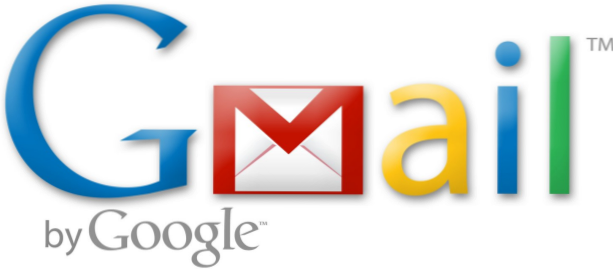
Gmail consente agli utenti di organizzare e-mail in categorie attraverso la funzione di etichetta. È possibile accedere alle etichette dal lato sinistro dell'interfaccia di Gmail. Sebbene sia un modo efficace per mantenere organizzate le tue e-mail, troppe etichette visibili rendono più difficile trovare la categoria desiderata. Inoltre, Google+ posiziona le cerchie in Gmail, che può essere un'altra distrazione. Questo tutorial ti mostrerà come controllare quali etichette e cerchie di Google+ vengono visualizzate nell'elenco delle etichette.
Dopo aver attivato il mio account Google+, ho notato che l'elenco di etichette in Gmail mostra le cerchie che ho creato sul servizio di social network. Molte di queste cerchie non sono necessarie possono essere rimosse da Gmail per mantenere l'elenco pulito. Fortunatamente, puoi nascondere questi cerchi nello stesso posto in cui sono gestite le etichette.
1. Accedi al tuo account Gmail.
2. Fare clic sulla piccola icona dell'ingranaggio in alto a destra della finestra per espandere il menu e scegliere impostazioni dalla lista.

3. Quando il impostazioni appare la schermata, vai a etichette scheda.

4. Il Etichetta scheda ti consente di controllare le etichette sul lato sinistro dell'interfaccia di Gmail. È diviso in tre sezioni: Etichette di sistema, cerchi e etichette (personalizzate).

5. Con il Etichette di sistema, tu puoi solo mostrare o nascondere esso. Alcune etichette come bozze o Spam ha un'opzione extra che gli permette di resta invisibile e diventa visibile quando ci sono messaggi non letti.

6. Il Circles la sezione sarà disponibile se stai usando Google+. Proprio come le etichette di sistema, i cerchi possono essere impostati solo su Mostrare o Nascondere. Per gestire le cerchie, devi andare alla pagina Google+.

7. Le etichette personalizzate possono essere impostate come nascoste, non visibili o visualizzate solo quando ci sono messaggi non letti.

8. Se si desidera impostare tutte le etichette personalizzate allo stesso stato, fare clic su piccola freccia nella parte superiore della colonna e scegliere lo stato appropriato.

9. Puoi anche modificare le tue etichette personalizzate o eliminarle se non è più necessario utilizzando i due pulsanti in Azioni colonna.


